# Projek Chat
Projek chat ini menunjukkan cara membina Pembantu Chat menggunakan Model GitHub.
Berikut adalah rupa projek yang telah siap:
Sedikit konteks, membina pembantu chat menggunakan AI generatif adalah cara yang hebat untuk mula belajar tentang AI. Apa yang akan anda pelajari ialah cara mengintegrasikan AI generatif ke dalam aplikasi web sepanjang pelajaran ini, mari kita mulakan.
## Menyambung ke AI Generatif
Untuk bahagian backend, kami menggunakan Model GitHub. Ia adalah perkhidmatan hebat yang membolehkan anda menggunakan AI secara percuma. Pergi ke ruang mainannya dan ambil kod yang sepadan dengan bahasa backend pilihan anda. Berikut adalah rupa ruang mainan di [GitHub Models Playground](https://github.com/marketplace/models/azure-openai/gpt-4o-mini/playground)
Seperti yang dinyatakan, pilih tab "Code" dan runtime pilihan anda.
Dalam kes ini, kami memilih Python, yang bermaksud kami memilih kod ini:
```python
"""Run this model in Python
> pip install openai
"""
import os
from openai import OpenAI
# To authenticate with the model you will need to generate a personal access token (PAT) in your GitHub settings.
# Create your PAT token by following instructions here: https://docs.github.com/en/authentication/keeping-your-account-and-data-secure/managing-your-personal-access-tokens
client = OpenAI(
base_url="https://models.github.ai/inference",
api_key=os.environ["GITHUB_TOKEN"],
)
response = client.chat.completions.create(
messages=[
{
"role": "system",
"content": "",
},
{
"role": "user",
"content": "What is the capital of France?",
}
],
model="openai/gpt-4o-mini",
temperature=1,
max_tokens=4096,
top_p=1
)
print(response.choices[0].message.content)
```
Mari bersihkan kod ini sedikit supaya ia boleh digunakan semula:
```python
def call_llm(prompt: str, system_message: str):
response = client.chat.completions.create(
messages=[
{
"role": "system",
"content": system_message,
},
{
"role": "user",
"content": prompt,
}
],
model="openai/gpt-4o-mini",
temperature=1,
max_tokens=4096,
top_p=1
)
return response.choices[0].message.content
```
Dengan fungsi `call_llm` ini, kita kini boleh mengambil prompt dan sistem prompt, dan fungsi ini akan mengembalikan hasilnya.
### Sesuaikan Pembantu AI
Jika anda ingin menyesuaikan pembantu AI, anda boleh menentukan bagaimana anda mahu ia berfungsi dengan mengisi sistem prompt seperti berikut:
```python
call_llm("Tell me about you", "You're Albert Einstein, you only know of things in the time you were alive")
```
## Dedahkan melalui API Web
Hebat, kita telah menyelesaikan bahagian AI, mari kita lihat bagaimana kita boleh mengintegrasikannya ke dalam API Web. Untuk API Web, kami memilih untuk menggunakan Flask, tetapi mana-mana rangka kerja web juga boleh digunakan. Berikut adalah kodnya:
```python
# api.py
from flask import Flask, request, jsonify
from llm import call_llm
from flask_cors import CORS
app = Flask(__name__)
CORS(app) # * example.com
@app.route("/", methods=["GET"])
def index():
return "Welcome to this API. Call POST /hello with 'message': 'my message' as JSON payload"
@app.route("/hello", methods=["POST"])
def hello():
# get message from request body { "message": "do this taks for me" }
data = request.get_json()
message = data.get("message", "")
response = call_llm(message, "You are a helpful assistant.")
return jsonify({
"response": response
})
if __name__ == "__main__":
app.run(host="0.0.0.0", port=5000)
```
Di sini, kami mencipta API Flask dan mentakrifkan laluan lalai "/" dan "/chat". Laluan kedua ini bertujuan untuk digunakan oleh frontend kami untuk menghantar soalan kepadanya.
Untuk mengintegrasikan *llm.py*, berikut adalah apa yang perlu kita lakukan:
- Import fungsi `call_llm`:
```python
from llm import call_llm
from flask import Flask, request
```
- Panggil fungsi ini dari laluan "/chat":
```python
@app.route("/hello", methods=["POST"])
def hello():
# get message from request body { "message": "do this taks for me" }
data = request.get_json()
message = data.get("message", "")
response = call_llm(message, "You are a helpful assistant.")
return jsonify({
"response": response
})
```
Di sini, kami menganalisis permintaan yang masuk untuk mendapatkan sifat `message` daripada badan JSON. Selepas itu, kami memanggil LLM dengan panggilan ini:
```python
response = call_llm(message, "You are a helpful assistant")
# return the response as JSON
return jsonify({
"response": response
})
```
Hebat, sekarang kita telah menyelesaikan apa yang diperlukan.
### Konfigurasi Cors
Kami perlu menyebut bahawa kami menyediakan sesuatu seperti CORS, perkongsian sumber silang asal. Ini bermaksud bahawa kerana backend dan frontend kami akan berjalan pada port yang berbeza, kami perlu membenarkan frontend untuk memanggil backend. Terdapat sekeping kod dalam *api.py* yang menyediakan ini:
```python
from flask_cors import CORS
app = Flask(__name__)
CORS(app) # * example.com
```
Sekarang ia telah disediakan untuk membenarkan "*" iaitu semua asal, dan ini agak tidak selamat. Kita harus menyekatnya apabila kita pergi ke pengeluaran.
## Jalankan Projek Anda
Baiklah, jadi kita ada *llm.py* dan *api.py*, bagaimana kita boleh membuat ini berfungsi dengan backend? Ada dua perkara yang perlu kita lakukan:
- Pasang kebergantungan:
```sh
cd backend
python -m venv venv
source ./venv/bin/activate
pip install openai flask flask-cors openai
```
- Mulakan API
```sh
python api.py
```
Jika anda berada dalam Codespaces, anda perlu pergi ke Ports di bahagian bawah editor, klik kanan padanya dan klik "Port Visibility" dan pilih "Public".
### Bekerja pada Frontend
Sekarang kita mempunyai API yang berjalan, mari kita cipta frontend untuk ini. Frontend minimum yang akan kita tingkatkan secara berperingkat. Dalam folder *frontend*, cipta perkara berikut:
```text
backend/
frontend/
index.html
app.js
styles.css
```
Mari kita mulakan dengan **index.html**:
```html
```
Di atas adalah minimum yang diperlukan untuk menyokong tetingkap chat, kerana ia terdiri daripada textarea di mana mesej akan dipaparkan, input untuk menaip mesej, dan butang untuk menghantar mesej anda ke backend. Mari kita lihat JavaScript seterusnya dalam *app.js*
**app.js**
```js
// app.js
(function(){
// 1. set up elements
const messages = document.getElementById("messages");
const form = document.getElementById("form");
const input = document.getElementById("input");
const BASE_URL = "change this";
const API_ENDPOINT = `${BASE_URL}/hello`;
// 2. create a function that talks to our backend
async function callApi(text) {
const response = await fetch(API_ENDPOINT, {
method: "POST",
headers: { "Content-Type": "application/json" },
body: JSON.stringify({ message: text })
});
let json = await response.json();
return json.response;
}
// 3. add response to our textarea
function appendMessage(text, role) {
const el = document.createElement("div");
el.className = `message ${role}`;
el.innerHTML = text;
messages.appendChild(el);
}
// 4. listen to submit events
form.addEventListener("submit", async(e) => {
e.preventDefault();
// someone clicked the button in the form
// get input
const text = input.value.trim();
appendMessage(text, "user")
// reset it
input.value = '';
const reply = await callApi(text);
// add to messages
appendMessage(reply, "assistant");
})
})();
```
Mari kita lihat kod ini mengikut bahagian:
- 1) Di sini kita mendapatkan rujukan kepada semua elemen yang akan kita rujuk kemudian dalam kod.
- 2) Dalam bahagian ini, kita mencipta fungsi yang menggunakan kaedah `fetch` terbina dalam untuk memanggil backend kita.
- 3) `appendMessage` membantu menambah respons serta apa yang anda taip sebagai pengguna.
- 4) Di sini kita mendengar acara submit dan akhirnya membaca medan input, meletakkan mesej pengguna dalam textarea, memanggil API, dan memaparkan respons dalam textarea.
Mari kita lihat gaya seterusnya, di sinilah anda boleh menjadi kreatif dan membuatnya kelihatan seperti yang anda mahu, tetapi berikut adalah beberapa cadangan:
**styles.css**
```
.message {
background: #222;
box-shadow: 0 0 0 10px orange;
padding: 10px:
margin: 5px;
}
.message.user {
background: blue;
}
.message.assistant {
background: grey;
}
```
Dengan tiga kelas ini, anda akan menggayakan mesej secara berbeza bergantung pada asalnya, sama ada daripada pembantu atau anda sebagai pengguna. Jika anda ingin mendapatkan inspirasi, lihat folder `solution/frontend/styles.css`.
### Tukar Base Url
Ada satu perkara di sini yang belum kita tetapkan iaitu `BASE_URL`, ini tidak diketahui sehingga backend anda dimulakan. Untuk menetapkannya:
- Jika anda menjalankan API secara tempatan, ia harus ditetapkan kepada sesuatu seperti `http://localhost:5000`.
- Jika dijalankan dalam Codespaces, ia mungkin kelihatan seperti "[name]app.github.dev".
## Tugasan
Cipta folder anda sendiri *project* dengan kandungan seperti berikut:
```text
project/
frontend/
index.html
app.js
styles.css
backend/
api.py
llm.py
```
Salin kandungan daripada apa yang diarahkan di atas tetapi jangan ragu untuk menyesuaikan mengikut kesukaan anda.
## Penyelesaian
[Penyelesaian](./solution/README.md)
## Bonus
Cuba ubah personaliti pembantu AI. Apabila anda memanggil `call_llm` dalam *api.py*, anda boleh menukar argumen kedua kepada apa sahaja yang anda mahu, contohnya:
```python
call_llm(message, "You are Captain Picard")
```
Ubah juga CSS dan teks mengikut kesukaan anda, jadi buat perubahan dalam *index.html* dan *styles.css*.
## Ringkasan
Hebat, anda telah belajar dari awal cara mencipta pembantu peribadi menggunakan AI. Kami telah melakukannya menggunakan Model GitHub, backend dalam Python, dan frontend dalam HTML, CSS, dan JavaScript.
## Tetapkan dengan Codespaces
- Navigasi ke: [Web Dev For Beginners repo](https://github.com/microsoft/Web-Dev-For-Beginners)
- Cipta daripada templat (pastikan anda log masuk ke GitHub) di sudut kanan atas:
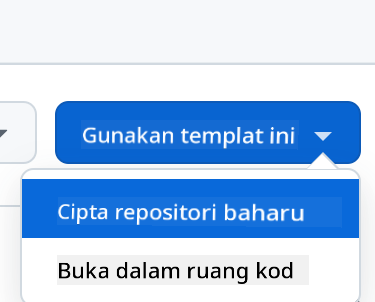
- Setelah berada dalam repo anda, cipta Codespace:
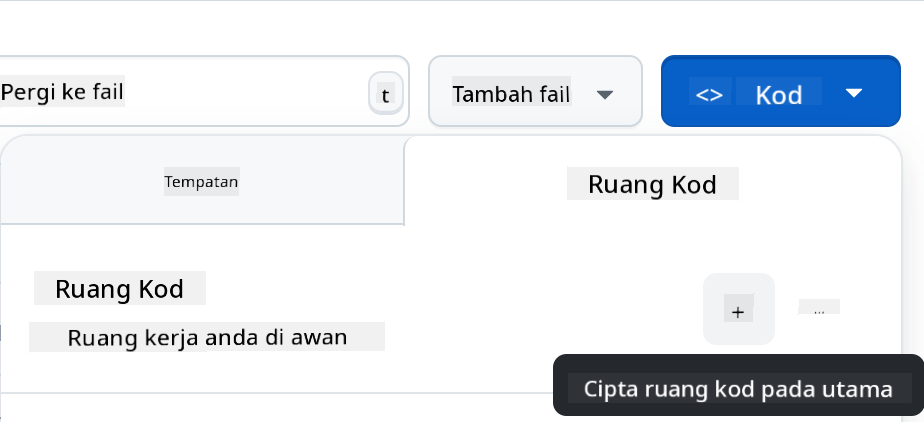
Ini akan memulakan persekitaran yang kini boleh anda gunakan.
---
**Penafian**:
Dokumen ini telah diterjemahkan menggunakan perkhidmatan terjemahan AI [Co-op Translator](https://github.com/Azure/co-op-translator). Walaupun kami berusaha untuk memastikan ketepatan, sila ambil maklum bahawa terjemahan automatik mungkin mengandungi kesilapan atau ketidaktepatan. Dokumen asal dalam bahasa asalnya harus dianggap sebagai sumber yang berwibawa. Untuk maklumat yang kritikal, terjemahan manusia profesional adalah disyorkan. Kami tidak bertanggungjawab atas sebarang salah faham atau salah tafsir yang timbul daripada penggunaan terjemahan ini.